Καθυστέρηση ή πάγωμα είναι ένα από τα κοινά προβλήματα για τα κινητά τηλέφωνα και το iPhone δεν αποτελεί εξαίρεση.
Ένα παλιό iPhone μπορεί να είναι επιβραδύνουν ή υστερεί, ωστόσο, γιατί είναι σχετικά νέο Το iPhone 15 καθυστερεί ?
Αυτό θα αποκαλύψουμε.
Στη συνέχεια, θα γνωρίζετε γιατί το iPhone σας υστερεί και πώς να το επιταχύνετε σε 5 λύσεις.
Αυτή η ανάρτηση ισχύει για όλα τα μοντέλα iPhone όπως iPhone 15, 14, 13, 12, 11, XS, XR, X και ούτω καθεξής.
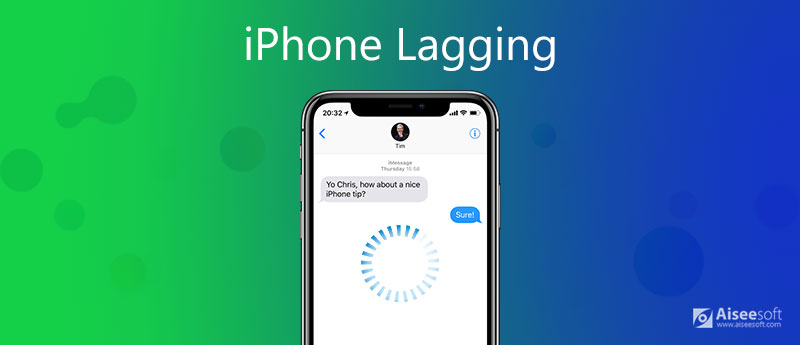
1. Υπάρχουν διάφοροι λόγοι για τους οποίους το iPhone σας μπορεί να έχει επιβραδυνθεί. Εδώ, ας συνοψίσουμε ως εξής:
Οι δραστηριότητες της εφαρμογής εκτελούνται στο παρασκήνιο
Ακόμα κι αν δεν βλέπετε μια εφαρμογή να τρέχει στα μάτια σας, εξακολουθούν να εκτελούνται ορισμένες εφαρμογές στο παρασκήνιο. Για παράδειγμα, ορισμένες εφαρμογές ενδέχεται να συλλέξουν και να στείλουν τα προσωπικά σας στοιχεία στον διακομιστή τους. Αυτές οι δραστηριότητες στο παρασκήνιο μπορεί να κάνουν το iPhone σας να καθυστερεί να ανταποκριθεί.
2. Ο χώρος αποθήκευσης iPhone είναι σχεδόν πλήρης
εάν έχετε μεγάλο αριθμό φωτογραφιών, βίντεο και άλλων αρχείων πολυμέσων που αποθηκεύουν το iPhone σας, η συσκευή σας θα είναι πιο αργή.
3. Μια παλιά έκδοση iOS
Η Apple ενημερώνει πάντα την έκδοση iOS για να βελτιστοποιήσει την εμπειρία του χρήστη, συμπεριλαμβανομένης της επιτάχυνσης. Επιπλέον, η τελευταία ενημέρωση iOS μπορεί να διορθώσει ορισμένα σφάλματα που μπορεί να αντιμετωπίζετε σε μια παλαιότερη έκδοση. Ως αποτέλεσμα, εάν το iPhone σας εκτελείται σε παλαιότερη έκδοση iOS όπως το iOS 13, 12, 11, 10 και παλαιότερες εκδόσεις, ενδέχεται να βρίσκεται σε κατάσταση καθυστέρησης.
4. Η σύνδεση στο Διαδίκτυο είναι αργή
Μερικές φορές, μπορεί να διαπιστώσετε ότι είναι παγωμένο όταν προσπαθείτε να εγκαταστήσετε μια εφαρμογή ή να παίξετε ένα διαδικτυακό παιχνίδι. Ένας από τους πιο αδαείς λόγους είναι η σύνδεση στο Διαδίκτυο. Μια αξιόπιστη σύνδεση στο Διαδίκτυο μπορεί να εγγυηθεί μια γρήγορη λειτουργία και το αντίστροφο.
5. Μια ενημέρωση iOS
Μερικές φορές, μια ενημέρωση iOS μπορεί να σας προσφέρει νέες δυνατότητες και διορθώσεις σφαλμάτων. Εν τω μεταξύ, μια ενημέρωση iOS μπορεί να προκαλέσει ορισμένα προβλήματα που η ομάδα προγραμματιστών της Apple δεν μπορεί να βρει ή να επιλύσει, τα οποία θα μπορούσε νωρίτερα. Αυτός είναι ο λόγος για τον οποίο το iPhone σας καθυστερεί μετά από μια ενημέρωση iOS.
6. Άλλοι λόγοι
Ωστόσο, υπάρχουν μερικοί άλλοι λόγοι για καθυστέρηση στο iPhone, όπως υπερθέρμανση του iPhone, ζημιά στο iPhone και πολλά άλλα. Ακόμα και η Apple επιβραδύνει πραγματικά τα παλαιότερα iPhone για καλύτερη διαχείριση της μπαταρίας.
Εάν έχετε συναντήσει άλλους λόγους που προκαλούν καθυστέρηση στο iPhone σας, απλώς αφήστε τα σχόλιά σας παρακάτω.
Αφού μάθουμε τους λόγους για τους οποίους το iPhone καθυστερεί, μπορούμε να ενεργήσουμε κατάλληλα στην κατάσταση πραγματικά στο επόμενο μέρος.
Η επανεκκίνηση μιας συσκευής λειτουργεί ανά πάσα στιγμή.
Για να διορθώσετε ένα παγωμένο iPhone, η πρώτη μέθοδος που πρέπει να δοκιμάσετε είναι να κάνετε επανεκκίνηση του iPhone σας.
Ας πάρουμε για παράδειγμα τα iPhone 15, 14, 13, 12, 11 ή X:
1. Πατήστε παρατεταμένα το ΜΕΙΩΣΗ ΕΝΤΑΣΗΣ or όγκου Up και το κουμπί Πλευρά έως ότου εμφανιστεί το ρυθμιστικό εκτός λειτουργίας.
2. Σύρετε το ρυθμιστικό και περιμένετε δευτερόλεπτα και το iPhone σας θα απενεργοποιηθεί.
3. Μετά από λίγο, πατήστε και κρατήστε πατημένο το Πλευρά μέχρι να δείτε το λογότυπο της Apple.
Στη συνέχεια θα γίνει επανεκκίνηση του iPhone σας.
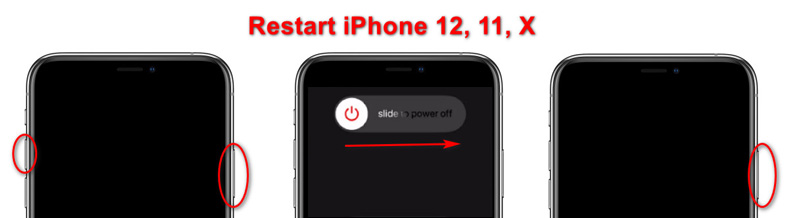
Υπάρχει μόνο μία προειδοποίηση: Εάν το iPhone σας καθυστερεί λόγω υπερθέρμανσης ή ψύχους του iPhone, θα πρέπει να περιμένετε για μεγάλο χρονικό διάστημα έως ότου η θερμοκρασία του iPhone σας είναι κανονική και, στη συνέχεια, επανεκκινήστε το iPhone σας.
Ωστόσο, εάν η επανεκκίνηση δεν λειτουργεί για τη διόρθωση καθυστέρησης του iPhone, μπορείτε να πραγματοποιήσετε μια επανεκκίνηση δύναμης. Η επανεκκίνηση δύναμης δεν θα διαγράψει κανένα περιεχόμενο αλλά θα διορθώσει ορισμένα κοινά ζητήματα, όπως το κατεψυγμένο iPhone, το iPhone δεν απενεργοποιείται κ.λπ. Πατήστε και απελευθερώστε γρήγορα το όγκου Up κουμπί. Πατήστε και απελευθερώστε γρήγορα το ΜΕΙΩΣΗ ΕΝΤΑΣΗΣ κουμπί. Στη συνέχεια, πατήστε και κρατήστε πατημένο το Πλευρά μέχρι να δείτε το λογότυπο της Apple.

Για περισσότερα μοντέλα iPhone, μπορείτε να δείτε αυτήν την ανάρτηση επανεκκινήστε το iPhone.
Εάν ανοίξετε πολλές εφαρμογές στο iPhone σας, αυτό θα οδηγήσει σε πάγωμα του iPhone.
Η λύση σε αυτό είναι αρκετά εύκολη.
Απλώς βγείτε από τις εφαρμογές σας.
1. Από την αρχική οθόνη, σύρετε προς τα πάνω από το κάτω μέρος της οθόνης και σταματήστε στο μέσο της οθόνης.
2. Σύρετε προς τα δεξιά ή προς τα αριστερά για να βρείτε την εφαρμογή που δεν χρειάζεται να εκτελέσετε.
3. Σύρετε προς τα πάνω στην προεπισκόπηση της εφαρμογής για να κλείσετε την εφαρμογή.
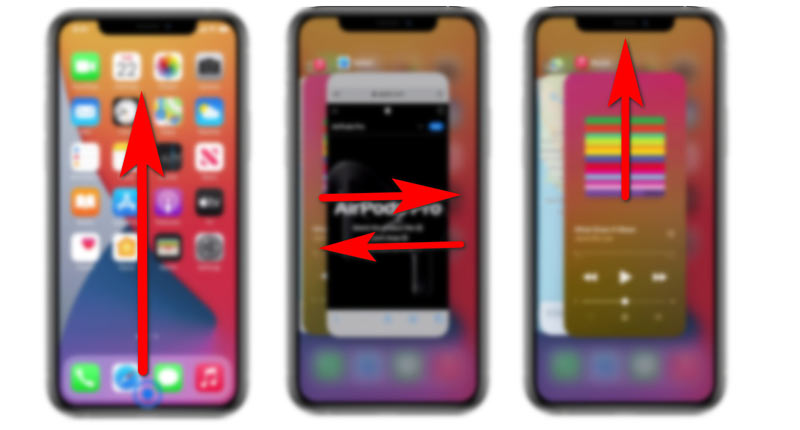
Το iPhone εξακολουθεί να υστερεί; Απλώς σκοτώστε τις αυτόματες διαδικασίες ανανέωσης φόντου εφαρμογής μέσω των ρυθμίσεων.
Πηγαίνετε στο ρυθμίσεις app, πατήστε General, βρείτε Ανανέωση εφαρμογών στο παρασκήνιο, και απενεργοποιήστε το.
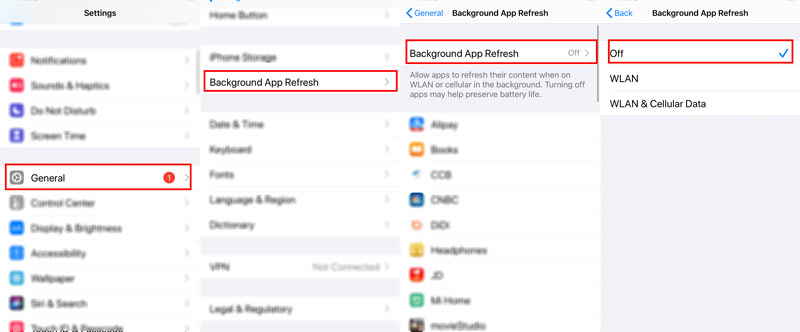
Οι καθημερινές χρήσεις στο iPhone οδηγούν στη δημιουργία ανεπιθύμητων αρχείων. Οι άχρηστες κρυφές μνήμες, οι μικρογραφίες των εικόνων, τα δεδομένα εφαρμογών και πολλά άλλα θα καταναλώσουν το χώρο του iPhone σας και θα το κάνουν να καθυστερήσει.
Για να επιλύσετε αυτό το πρόβλημα αποτελεσματικά, σας συνιστούμε να χρησιμοποιήσετε ένα εργαλείο καθαρισμού iPhone.
Καθαριστικό iPhone Aiseesoft είναι ένα έξυπνο πρόγραμμα καθαρισμού δεδομένων iOS. Μπορεί να σαρώσει τα ανεπιθύμητα αρχεία αυτόματα και να σας βοηθήσει να διαγράψετε αυτά τα ανεπιθύμητα δεδομένα. Επιπλέον, μπορεί να σαρώσει τα μεγάλα αρχεία στο iPhone και να σας αφήσει να αποφασίσετε τι πρέπει να διαγραφεί. Όσο για τις μεγάλες φωτογραφίες, μπορεί να τις συμπιέσει σε μικρότερο μέγεθος και να δημιουργήσει αντίγραφα ασφαλείας στον υπολογιστή πριν τις διαγράψει.

Λήψεις
100% ασφαλής. Χωρίς διαφημίσεις.
Τα βήματα καθαρισμού του iPhone με το iPhone Cleaner είναι αρκετά εύκολα.
1. Δωρεάν λήψη του iPhone Cleaner στον υπολογιστή σας και λάβετε ένα καλώδιο USB για να συνδέσετε το κατεψυγμένο iPhone με τον υπολογιστή. Τότε αυτό το λογισμικό θα το εντοπίσει αυτόματα. Στη συνέχεια, θα εμφανιστούν όλες οι βασικές πληροφορίες για το iPhone σας.

2. κλικ Γρήγορη σάρωση και αυτό το λογισμικό θα ξεκινήσει τη σάρωση του χώρου του iPhone σας αμέσως.

3. Αφού ολοκληρωθεί η διαδικασία σάρωσης, κάντε κλικ στο Διαγραφή στα δεξιά για να ελευθερώσετε χώρο στο iPhone.

Εάν θέλετε να αποφασίσετε από ποιο αρχείο θέλετε να καθαρίσετε στο iPhone, απλώς κάντε κλικ σε μια επιλογή από Διαγραφή ανεπιθύμητων αρχείων, Κατάργηση εγκατάστασης εφαρμογών, Διαγραφή μεγάλων αρχείων και Καθαρίστε φωτογραφίες στο αριστερό παράθυρο και ξεκινήστε μια ξεχωριστή σάρωση και αποφασίστε να διαγράψετε τα ανεπιθύμητα αρχεία.

Αυτό το λογισμικό σάς επιτρέπει επίσης να διαγράψετε όλα τα δεδομένα στο iPhone σας για να αποκτήσετε μια ελεύθερη αποθήκευση σε βάθος επιλέγοντας Διαγραφή όλων των δεδομένων.

Εκτεταμένη ανάγνωση σχετικά με την απελευθέρωση χώρου στο iPhone
Πολλές εφαρμογές στο iPhone σας απαιτούν σύνδεση στο Διαδίκτυο για το περιεχόμενό τους και άλλες λειτουργίες. Εάν το δίκτυο στο οποίο συνδέεστε είναι κακή, η απόδοση της εφαρμογής σας στο iPhone μπορεί επίσης να φαίνεται αργή.
Για να λύσετε αυτό το πρόβλημα, μπορείτε να αλλάξετε ένα σταθερό δίκτυο, να κάνετε εναλλαγή μεταξύ δεδομένων κινητής τηλεφωνίας και σύνδεσης Wi-Fi, επαναφέρετε τις ρυθμίσεις δικτύου, Και πολλά άλλα.
Μια ενημέρωση iOS μπορεί να διορθώσει ορισμένα σφάλματα, συμπεριλαμβανομένου του παγώματος του iPhone. Βεβαιωθείτε ότι το iPhone σας είναι ενημερωμένο.
1. Παω σε ρυθμίσεις, πατήστε General και να βρούμε Ενημέρωση λογισμικού.
2. Παρακέντηση Λήψη και εγκατάσταση.
Στη συνέχεια, βεβαιωθείτε ότι το iPhone σας είναι συνδεδεμένο με Wi-Fi και περιμένετε για την ενημέρωση του iOS.
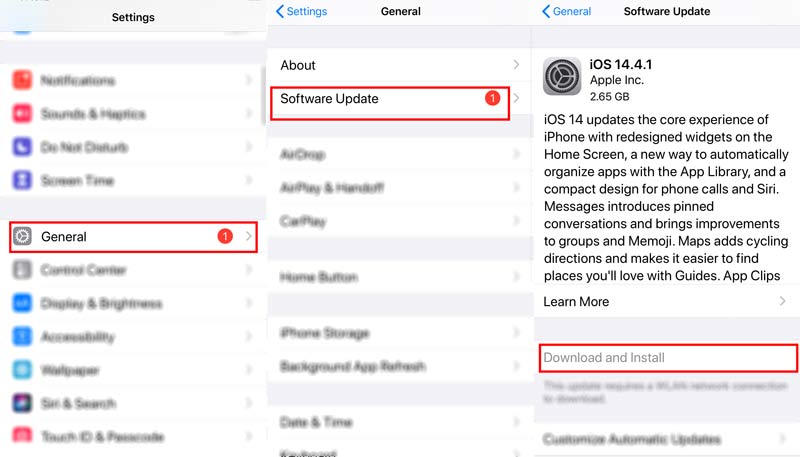
Να πάρετε κάποια Προβλήματα ενημέρωσης iOS ; Ελέγξτε τις λύσεις εδώ.
Όσο για αυτές τις ενημερώσεις εφαρμογών, λειτουργεί παρόμοια. Απλώς ενημερώστε τις εφαρμογές σας για να απαλλαγείτε από το iPhone που υστερεί.
1. Ανοίξτε το App Store στο iPhone.
2. Πατήστε το εικονίδιο του προφίλ σας στο επάνω μέρος της οθόνης.
3. Κάντε κύλιση για να δείτε εκκρεμείς ενημερώσεις και σημειώσεις έκδοσης. Παρακέντηση Ενημέρωση δίπλα σε μια εφαρμογή για ενημέρωση μόνο αυτής της εφαρμογής ή πατήστε Ενημέρωση όλων.
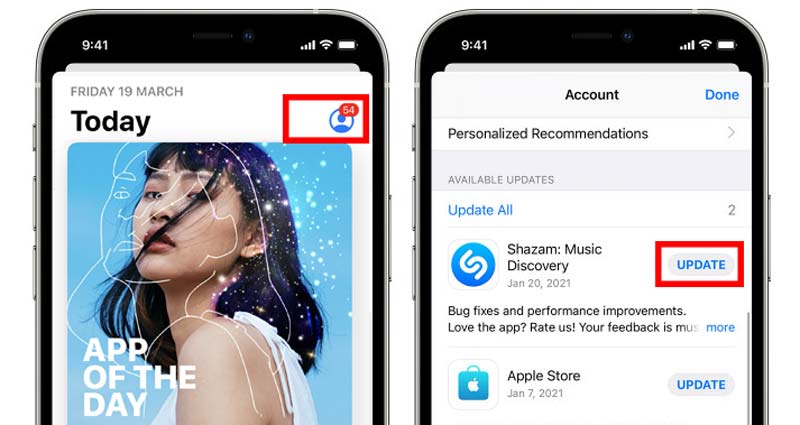
Μερικές φορές, εάν το iPhone καθυστερεί μετά από μια ενημέρωση iOS, μπορείτε να το δοκιμάσετε υποβάθμιση του iOS για να δούμε αν το πρόβλημα έχει λυθεί.
Η διαγραφή του iPhone επηρεάζει το iCloud;
Όχι. Η διαγραφή δεδομένων στο iPhone δεν θα επηρεάσει τα δεδομένα στο iCloud. Ακόμα κι αν επαναφέρετε ένα iPhone που έχει καθυστερήσει στις εργοστασιακές ρυθμίσεις, τα δεδομένα στο iCloud δεν θα τροποποιηθούν.
Θα χάσω τα δεδομένα μου εάν υποβαθμίσω το iPhone μου;
Σε γενικές γραμμές, μια υποβάθμιση iOS σημαίνει διαγραφή όλων των δεδομένων και επανεγκατάσταση προηγούμενης έκδοσης iOS. Ωστόσο, με λογισμικό τρίτων κατασκευαστών, μπορείτε να υποβαθμίσετε το iOS χωρίς να χάσετε δεδομένα.
Τα iPhone γίνονται πιο αργά με την πάροδο του χρόνου;
Πολλοί χρήστες iPhone υποπτεύονταν από καιρό ότι η Apple καθυστέρησε το παλαιότερο iPhone για να ενθαρρύνει τους ανθρώπους να αναβαθμίσουν ή να αγοράσουν ένα νέο iPhone. Το 2014, η Apple επιβεβαίωσε ότι επιβράδυνε ορισμένα παλιά μοντέλα, αλλά δεν ενθάρρυνε τους χρήστες να κάνουν αναβάθμιση.
Συμπέρασμα
Η καθυστέρηση στο iPhone είναι ένα πρόβλημα που μπορεί να συναντήσουν σχεδόν όλοι οι χρήστες iPhone. Γιατί το iPhone σας καθυστερεί ή παγώνει; Αυτή η ανάρτηση το εξηγεί και παρέχει επίσης 5 λύσεις για την επίλυση αυτού του προβλήματος.
Έχετε αντιμετωπίσει ποτέ προβλήματα καθυστέρησης στο iPhone;
Ή έχετε άλλες λύσεις για να ξεφύγετε από τη βραδύτητα του iPhone ή να παγώσετε;
Μην διστάσετε να αφήσετε τα σχόλιά σας παρακάτω.

Το iPhone Cleaner μπορεί να καθαρίσει άχρηστα δεδομένα στη συσκευή σας επιλεκτικά. Μπορείτε επίσης να το χρησιμοποιήσετε για να διαγράψετε τα προσωπικά σας δεδομένα και να διατηρήσετε το iPhone / iPad / iPod Touch γρήγορα και ασφαλή.
100% ασφαλής. Χωρίς διαφημίσεις.
100% ασφαλής. Χωρίς διαφημίσεις.